Nadat u uw inventaris items heeft gescand en de lijst heeft geïmporteerd in Ascend in het Reconcile Inventory gebied, is het tijd om eventuele afwijkingen te behandelen.
Telresultaten worden automatisch gesorteerd op afwijking. Lees verder voor meer informatie over elk type discrepantie.
Opmerking
Hoeveelheidswijzigingen gemaakt in het Inventaris scherm worden niet opgeslagen bij het verlaten zonder op te slaan (en u zou niet moeten opslaan totdat alles is opgelost). De [Barcode] SKU/UPC Not Found discrepantie kan ertoe leiden dat de gebruiker het Reconcile Inventory schermmoet verlaten, dus los deze discrepantie eerst op.
[Barcode] SKU/UPC niet gevonden
Probleem
De gescande barcode bestaat niet als een UPC of SKU in Ascend (bijv. een Part Number barcode werd gescand).
Oplossing
Navigeer naar de map op uw computer waar u de resultaten van de feitelijke inventaris opslaat. Voer in het -zoekveld (rechtsboven op de werkbalk) de streepjescode in. Druk op het toetsenbord op Enter. Alle bestanden die de barcode bevatten worden weergegeven. U kunt dubbelklikken in een bestand om het te bewerken en het probleem op te lossen.
Opmerking
Configureer inventaris scanners altijd met Ascend's aanbevolen instellingen - dit zorgt ervoor dat incompatibele barcode labels worden gevonden zodra ze worden gescand, waardoor het gemakkelijker wordt om het product te identificeren en opnieuw te labelen.
[#] Cross match SKU/UPC
Probleem
Er zijn [aantal] producten in uw database die een UPC hebben die overeenkomt met de in-store SKU van een ander product. Ascend weet niet of u de UPC van het ene item of de SKU van het andere item hebt gescand.
Oplossing
Dubbelklik op de gescande regel, en los het verschil op via het hulpprogramma voor dubbele producten.
Opmerking
Best practice database onderhoud in Ascend omvat het opschonen van uw dubbele producten. Zorg ervoor dat u het Verwijder dubbele producten programma regelmatig uitvoert. Navigeer gewoon naar Tools > Advanced Database Function > Remove Duplicate In store Products.
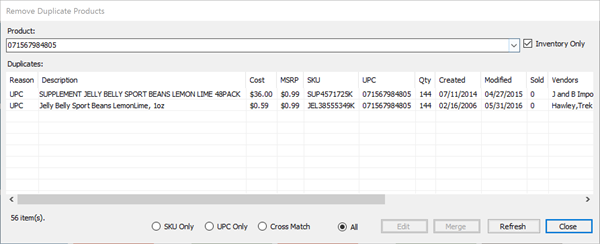
[#] Duplicaat SKU/UPC
Probleem
Net als bij X Cross Match SKU/UPC heeft deze discrepantie te maken met het opruimen van dubbele producten in uw database. Deze discrepantie heeft betrekking op X aantal producten in uw database die dezelfde UPC of in-store SKU hebben als het gescande product.
Om dit op te lossen dubbelklikt u op de gescande regel en lost u het verschil op via het hulpprogramma voor dubbele producten.
Oplossing
Om dit op te lossen dubbelklikt u op de gescande regel en lost u het verschil op via het hulpprogramma voor dubbele producten.
Opmerking
Best practice database onderhoud in Ascend omvat het opschonen van uw dubbele producten. Zorg ervoor dat u het Verwijder dubbele producten programma regelmatig uitvoert. Navigeer gewoon naar Tools > Advanced Database Function > Remove Duplicate In store Products.
Niet-inventaris
Probleem
Een niet-inventarisartikel (zoals een Labor SKU) is gescand.
Oplossing
Als de hoeveelheid van het product moet worden bijgehouden, moet u naar het productrecord gaan en het vakje niet-inventarisatie uitvinken.
Klik anders met de rechtermuisknop op het product en selecteer verwijderen. Merk op dat dit het product niet uit de database verwijdert, maar alleen uit uw huidige reconciliatiescherm.
Niet in de geselecteerde categorie
Probleem
U heeft een product gescand buiten de categorie die u Ascend hebt verteld te scannen. Misschien bent u doorgegaan en kwam u echt in uw cyclus telling... toen scande u een slot tijdens het scannen van uw computers.
Oplossing
Klik met de rechtermuisknop op het product en selecteer Verwijderen als het geen deel uitmaakt van die categorie.
Als het gescande artikel in de gescande categorie zou moeten zitten, maar verkeerd is gecategoriseerd, dubbelklik dan gewoon op het artikel en ga naar de juiste categorie om het op te lossen.
Kosten zijn gelijk aan €0.00
Probleem
Het Product heeft geen geconfigureerde kosten. Dit is vooral belangrijk om op te lossen vóór de afstemming om te voorkomen dat uw gemiddelde kosten voor het product op nul blijven staan!
Oplossing
Dubbelklik op het product en voer een kostprijs in het veld geschatte kosten in. Als het product eigenlijk geen kosten heeft, laat de kosten dan op nul staan.
Helaas werkt dit niet als u een Gemiddelde Kosten van nul hebt; u moet dan handmatig de Gemiddelde Kosten voor een product herberekenen.
Opmerking
De beste manier om deze situatie te vermijden is ervoor te zorgen dat u de kolom Kosten importeert wanneer u nieuwe spreadsheets voor verkopersproducten toevoegt aan uw database, of de kosten opneemt wanneer u een nieuw individueel product maakt. Controleer anders regelmatig het rapport Producten zonder kosten onder Rapporten > Producten in de winkel.
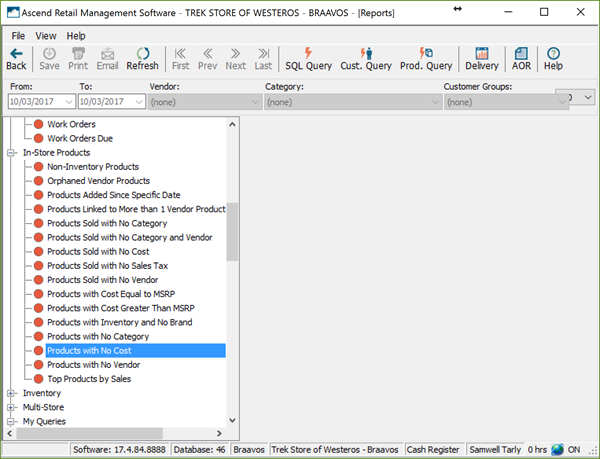
Kosten hoger dan AVP
Probleem
U heeft een Product in uw database waarvan de MSRP is geconfigureerd als lager dan de Kostprijs. Als het product ongewijzigd blijft, zou het een negatieve marge vertonen - niet cool.
Vergeet niet dat de reconciliatiefunctie items die u niet heeft gescand en uw negatieve inventaris aantrekt. Zodra u afstemt, zorgt het voor al die producten - daarom is het belangrijk om op alle afwijkingen te letten.
Oplossing
Om dit op te lossen kunt u dubbelklikken op het product en een AVP invoeren die hoger is dan de kosten.
Deze zal ook niet werken als u een Gemiddelde Kosten van nul heeft, en u zult handmatig de Gemiddelde Kosten opnieuw moeten berekenen.
Opmerking
Best practice database onderhoud in Ascend omvat het uitvoeren van het Producten met kosten hoger dan AVP rapport regelmatig. Dit rapport kan worden gevonden in Rapporten onder In-Store Producten.
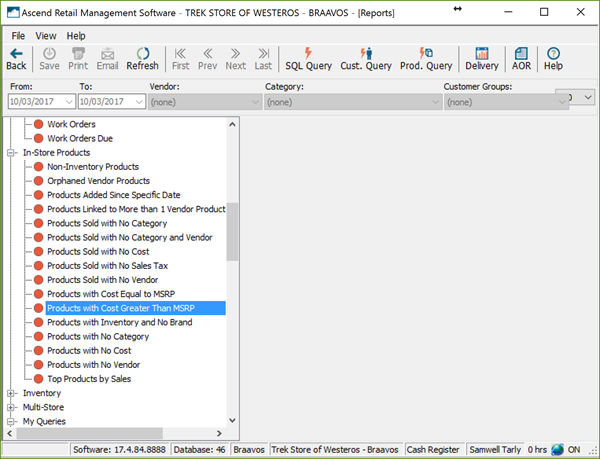
Niet gescand
Deze discrepantie is een beetje anders dan de rest. U moet ervoor zorgen dat u in het reconciliatiescherm blijft voordat u aan deze items begint te werken.
Probleem
Deze vlag verwijst naar Producten die een positieve Quantity On Hand hebben in de database, maar die niet zijn opgenomen in uw scanbestand. Dit betekent meestal dat u ofwel een paar producten hebt gemist, ofwel dat deze producten niet meer in de winkel zijn.
Oplossing
Om dit op te lossen moet u onderzoeken waarom de getoonde producten, vooral die met een hoge waarde, niet zijn gescand.
Ben je je voorraad vergeten? Is iemand vergeten dat product op Layaway te zetten? Is hij niet overgeplaatst? U moet de tijd nemen om dit uit te zoeken voordat u verder gaat.
Als u een grote lijst van niet gescande producten hebt, kunt u de lijst afdrukken door te klikken op Preview in de bovenste werkbalk.
Als het product in de winkel ligt en niet aan een klant is toegewezen, klikt u één keer in de kolom New Qty en voert u de juiste hoeveelheid in.
Indien het Product een Speciale bestelling voor een klant is (inclusief overboekingen aangevraagd bij een andere vestiging met meerdere winkels), controleer dan of de kolom hoeveelheid overeenkomt met de som van de kolommen Speciale bestelling niet besteld en Speciale bestelling op bestelling . Vergeet niet dat de speciale bestelartikelen feitelijk negatieve voorraad zijn en op een negatieve hoeveelheid moeten blijven.
Controleer de kolom Vastgelegd als een artikel een hoeveelheid heeft in deze kolom, maar GEEN bijbehorende Speciale bestelling -waarde, dan moeten deze artikelen waarschijnlijk gewoon als zodanig worden gemarkeerd in de transactie.
Als het Product niet langer in voorraad is, hoeft u niets te doen en wordt de hoeveelheid bij de reconciliatie op nul gezet.
Klik nu gewoon op Analyseren in het Reconcile scherm en Ascend zal de producten waarin u wijzigingen heeft aangebracht bijwerken.
Inventariswijziging
Deze discrepantie is ook een beetje anders dan de rest. U moet ervoor zorgen dat u in het reconciliatiescherm blijft voordat u aan deze items begint te werken.
Probleem
Dit betekent dat er een verschil was tussen wat u scande en wat Ascend gelooft dat u in voorraad moet hebben.
Oplossing
Net zoals het belangrijk is dat u kijkt naar de artikelen die niet worden gescand, is het even belangrijk dat u kijkt naar de producten die een inventariswijziging zullen ondergaan.
Wat als je een item dubbel hebt gescand? Of misschien voerde u een handmatige hoeveelheid in voor een bulkartikel zoals CO2-patronen en vulde u per ongeluk 2500 in in plaats van 250.
De oude hoeveelheid kolom toont wat uw huidige Quantity On Hand is in Ascend. Bij de afstemming wordt deze vervangen door de hoeveelheid die is vermeld in de kolom nieuwe hoeveelheid. Neem de tijd om deze door te nemen en alle waarden te controleren.
Klik vervolgens één keer in de kolom nieuwe hoeveelheid en wijzig indien nodig de hoeveelheid in de juiste hoeveelheid.
Zodra u klaar bent, klikt u op Analyseren in het Reconcile scherm en Ascend zal de product records die u heeft gewijzigd bijwerken.
KB22-116